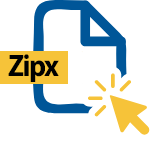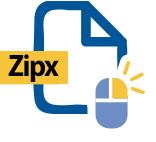I file Zipx sono gruppi di file compressi utilizzati per un facile trasferimento. La compressione di più file in un file Zipx trasforma più file in un file molto più piccolo sviluppato da WinZip utilizzando il suo metodo di compressione più avanzato. Ciò offre agli utenti un controllo molto maggiore sul caricamento e sul download di file ingombranti convertendoli in una dimensione più gestibile. I file Zipx vengono creati all’interno di WinZip stesso selezionando il “Metodo Migliore di compressione” nella funzione di compressione, che crea nuovi file in base alle impostazioni di compressione ottimali per quel file. WinZip ti consente anche di decomprimere e aprire i file Zipx per usarli sul tuo computer, invertendo la compressione e ripristinando i file nei loro formati originali.
I file Zipx sono utili quando è necessario comprimere più file di grandi dimensioni in un unico file più piccolo. Mentre i file Zip generalmente raggruppano i file con una compressione minima, il formato Zipx utilizza gli strumenti di compressione avanzati di WinZip per ridurre considerevolmente le dimensioni dei file.
Ciò lo rende perfetto per condividere più file che potrebbero essere gestibili singolarmente, ma che messi insieme occupano una grande quantità di spazio, come le foto ad alta risoluzione. Comprimendo un album in un file Zipx puoi quindi caricarlo e i destinatari possono scaricarlo molto più velocemente, prima di decomprimere il file nel suo formato originale.
In alternativa, potresti decidere di condividere solo uno o due file, ma sono video di grandi dimensioni o file di progettazione grafica di alta qualità. Comprimerli in un file Zipx consente di condividerli rapidamente e facilmente, sia inviandoli a tutto il team che a un cliente per la revisione.
Per aprire file Zipx in WinZip bastano pochi istanti e qualche clic. Segui questa guida passo per passo.
Creare file Zipx in WinZip è facile e veloce. In pochi clic, puoi generare un file Zipx di dimensioni gestibili da inviare o archiviare. Avere un solo file più piccolo invece di diversi file di grandi dimensioni eviterà molti grattacapi quando si ha bisogno di condividere file con altre persone.
Ecco una guida passo passo su come creare file Zipx in WinZip.
Una volta creato il tuo Zipx, puoi condividerlo liberamente tramite la tua piattaforma preferita. Puoi decidere di renderlo scaricabile dal tuo sito web o di condividerlo con un cliente tramite e-mail o Microsoft Teams o caricarlo su Google Drive per risparmiare spazio. Qualunque sia la tua soluzione preferita, è facile e veloce con WinZip.
Oltre ad essere un potente strumento di compressione, WinZip gestisce e converte un’ampia gamma di tipi di file. Per convertire un file Zipx, puoi usare WinZip per aprirlo e visualizzare i file originali all'interno del pacchetto. Quindi usa semplicemente gli strumenti di conversione di WinZip per convertire i file nel formato scelto.
Ad esempio, se hai un file Zipx che viene decompresso in un album di file TIFF, puoi utilizzare WinZip per convertire i file TIFF in file JPG o PNG, che potrebbero essere più gestibili da aprire e visualizzare.
Segui questi passaggi per convertire il tuo file Zipx in un file Zip standard:
O magari hai un file PPT di grandi dimensioni che vuoi convertire in un PDF. Puoi fare tutto in pochi clic all’interno di WinZip. Quindi, una volta ottenuti i tipi di file scelti, puoi persino comprimerli nuovamente in uno Zipx e condividerli di nuovo, il che rende WinZip uno strumento di conversione e compressione di file incredibilmente versatile e il posto giusto per tutto ciò che devi fare con i tuoi tipi di file.
I file Zip e Zipx sono sostanzialmente simili in quanto comprimono e raggruppano i file in un unico file più gestibile. Ma Zipx, sviluppato da WinZip, è un passo molto più avanti nell’evoluzione della compressione dei file. Usa i potenti strumenti di compressione di WinZip per creare un file molto più piccolo, mantenendone la qualità.
I file Zipx non sono limitati ai dispositivi Windows. Puoi creare, aprire e gestire file Zipx su Mac utilizzando WinZip per Mac, disponibile su Mac OS X 10.8, 10.9 o 10.10.
Per aprire i file Zipx in Windows, scarica gratuitamente WinZip per il tuo computer Windows, aprilo, seleziona Apri e scegli il tuo file Zipx da decomprimere.
Scarica WinZip per il tuo dispositivo mobile, per avere pieno accesso ai suoi strumenti di conversione e alle sue funzionalità ovunque ti trovi. WinZip per dispositivi mobili ti consentirà di aprire e creare file Zipx sul tuo dispositivo mobile.
Abbiamo progettato WinZip per aprire ed estrarre facilmente un'ampia gamma di formati di file, tra cui tutti quelli riportati di seguito:
Ottieni subito WinZip per aprire i tuoi file Zipx e beneficia di tutto quello che l'utility di compressione di file più popolare al mondo ha da offrire, fra cui le funzionalità di compressione, crittografia, suddivisione in pacchetti, gestione dei file e backup di dati più semplici e pratiche disponibili sul mercato.